Exchange 2010 - Installatie certificaat
Na uitgifte ontvang je het certificaat per e-mail. Je kunt het certificaat ook downloaden in het Control Panel.
Het certificaatbestand heeft dezelfde naam als de domeinnaam waarvoor het is aangevraagd, bijvoorbeeld www_sslcertificaten_nl.crt,
Let op:
- Als u Service Pack 2 installeert van Microsoft Exchange 2010 kan het gebeuren dat de Windows Certificate Store corrupt raakt. U kunt dan de volgende handleiding te volgen om het certificaat weer werkend te krijgen: Reperareren beschadigde Certificate Store
- Voor Exchange wordt meestal een multi-domein certificaat gebruikt. Na 1 november 2015 kunt u geen interne domeinnamen meer opnemen in een multi-domein certificaat. Vervang daarom de interne domeinnamen voor reguliere domeinnamen.
Exchange 2010 beschikt over een GUI en een wizard voor het installeren van het certificaat.
- Open de door ons verzonden e-mail met de certificaten, en sla deze op op de exchange server.
- Navigeer naar Menu Start → Programs → Microsoft Exchange 2010 en klik op Exchange Management Console.
- Klik in het linkermenu Microsoft Exchange On-Premises open; klik daarna op Server Configuration.
- Selecteer het certificaat in het menu midden-onder. De weergegeven naam komt overeen met de Friendly Name dat is opgegeven tijdens het aanmaken van de CSR. Klik vervolgens op Complete Pending Request uit het Actions-menu rechts.
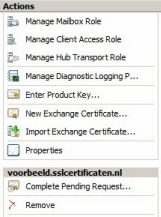
- Kies het in stap 1 opgeslagen bestand, klik op Open en daarna op Complete.
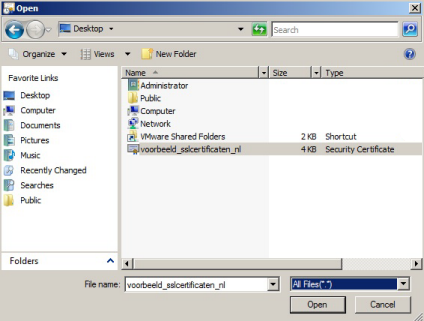
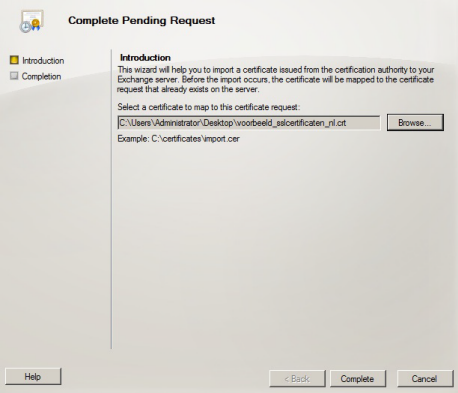
Let op: Het kan voorkomen dat Exchange de foutmelding geeft The source data is corrupted or not properly Base64 encoded. Deze foutmelding komt door een bekend probleem binnen Exchange 2010 en kan worden genegeerd. - Het SSL certificaat is nu op de server geïmporteerd. Er wordt een opsomming weergegeven; klik op Finish.
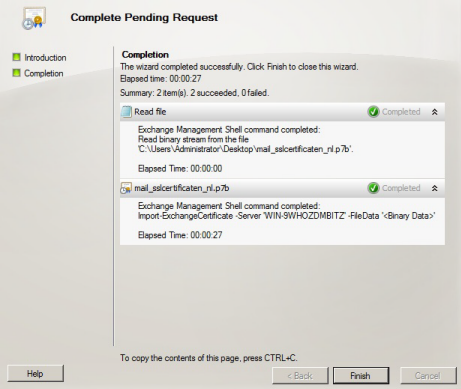
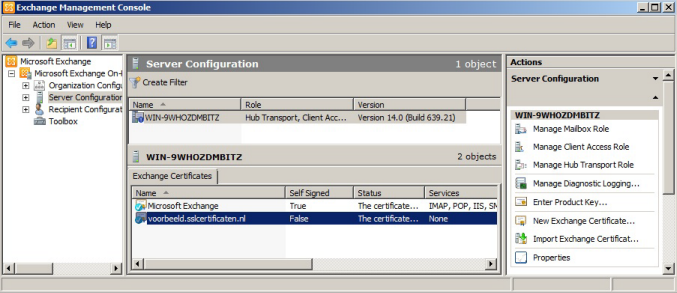
- Om het certificaat in gebruik te nemen moet deze gekoppeld worden aan de diensten waar het certificaat voor is besteld. Selecteer het geïnstalleerde certificaat in het venster midden-onder en klik op Assign Services to Certificate in het rechtermenu om de Assign Services wizard te starten.
- Selecteer de server uit de lijst, en klik op Next.
- Selecteer de diensten die moeten worden beveiligd, en klik op Next.
Let op: kies niet de rol Unified Messaging indien dit niet specifiek is opgezet, anders zal het koppelen van het certificaat niet goed gaan. - Klik op Assign en daarna op Finish.
Het certificaat is nu geïnstalleerd en klaar voor gebruik met Exchange.
Let op: Wanneer het certificaat wordt geëxporteerd (bijvoorbeeld als backup, en/of voor installatie op een ISA-server), is het belangrijk dat daarbij de optie include all certificates in the certification chain wordt gekozen. - Na het installeren van dit certificaat moeten mogelijk ook nog de root en intermediate certificaten worden toegevoegd.
Lukt het niet om op deze wijze het certificaat te activeren? Doe het dan via de Exchange Management Shell.
Alle stappen voor de installatie van het certificaat zijn voltooid. Zorg dat de certificaatbestanden goed zijn beveiligd, en bewaar een backup van de private key en het certificaat op een veilige plek. Installeer ook de root en intermediate certificaten. Controleer met de SSLCheck of het certificaat juist is geinstalleerd en zorg voor een optimale configuratie van het SSL certificaat met deze tips en instellingen.
Aarzel niet om contact met ons op te nemen bij problemen of foutmeldingen, wij helpen je graag!
Hulp nodig?
![]() Bel ons op
+31 72 799 207 3
Bel ons op
+31 72 799 207 3
SSLCheck
De SSLCheck controleert of je certificaat goed op je server is geïnstalleerd en of er mogelijke problemen zijn.

